Existujú tri spôsoby, ako pridať akcenty k písmenám v programe Microsoft Word 2013: klávesové skratky, mapa znakov systému Windows a zmena v jazykových predvoľbách.
Používanie klávesových skratiek
Klávesové skratky sú často najrýchlejším spôsobom písania znakov s diakritikou v dokumente programu Word. Pre písmená s diakritikou sa používajú všetky tieto skratky Ctrl alebo Ctrl-Shift so symbolom, za ktorým nasleduje písmeno, ktoré chcete s diakritikou.
Video dňa
Napríklad, ak chcete použiť prízvuk hrob, stlačte Prízvukový hrob - nachádza sa vedľa 1 na väčšine klávesníc -- a Ctrl kľúč a za ním písmeno. Ak chcete napísať veľké písmeno, podržte tlačidlo Shift rovnako ako pri písaní bez prízvuku.
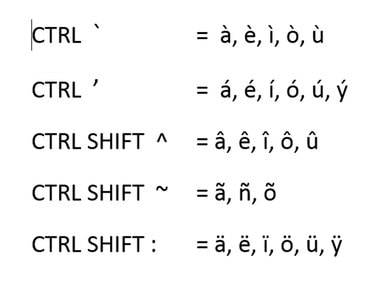
Niektoré bežné akcenty a ich klávesové skratky.
Kredit za obrázok: Snímka obrazovky s láskavým dovolením spoločnosti Microsoft.
Microsoft má úplný zoznam klávesové skratky pre medzinárodné znaky, ktorú si môžete uložiť ako záložku pre budúce použitie.
Používanie mapy znakov
Ak si nepamätáte klávesovú skratku pre diakritiku, použite mapu znakov systému Windows. Tento nástroj predstavuje malé okno, ktoré môžete počas práce na dokumente ponechať v rohu obrazovky. Spustiť
Mapa znakov, do vyhľadávania vo Windowse napíšte „mapa znakov“.Pre uľahčenie formátovania kliknite na Písmo v okne Mapa znakov a vyberte písmo, ktoré používate. Predvolené písmo pre Word 2013 je Calibri. Samozrejme môžete použiť akékoľvek písmo Mapa znakov želáte, napríklad Arial alebo Times New Roman, a potom jednoducho zmeňte písmo v programe Word, keď sú všetky znaky na svojom mieste.

V ponuke Písmo mapy znakov vyberte písmo, ktoré používate vo Worde.
Kredit za obrázok: Snímka obrazovky s láskavým dovolením spoločnosti Microsoft.
Vyberte požadovaný znak s diakritikou a potom ho jednoducho presuňte do dokumentu programu Word, kde ho chcete zobraziť.

Nahradenie obyčajného e e s diakritikou pomocou mapy znakov.
Kredit za obrázok: Snímka obrazovky s láskavým dovolením spoločnosti Microsoft.
Ďalším spôsobom je kliknúť na Vyberte po kliknutí na požadovaný znak a potom kliknite na tlačidlo Kopírovať tlačidlo. Umiestnite kurzor do dokumentu programu Word na miesto, kde chcete, aby sa znak objavil, a stlačte Ctrl-V prilepte ho alebo kliknite pravým tlačidlom myši a vyberte Prilepiť.
Zmena rozloženia klávesnice
Ak nejaký jazyk ovládate, zvážte jeho pridanie do jazykových predvolieb systému Windows. Nové systémové jazyky zmenia klávesy na vašej klávesnici na akúkoľvek medzinárodnú klávesnicu, ktorú potrebujete. Označenie klávesov však nebude vždy zodpovedať písmenám, ktoré dostanete po zmene jazyka.
Ak chcete pridať nový jazyk, podržte kurzor v spodnej časti pracovnej plochy systému Windows, aby sa zobrazil panel úloh, a potom kliknite na svoj aktuálny jazyk, ktorým je pre anglické klávesnice ENG. Kliknite Jazykové preferencie.

Nové jazyky sa tu objavia, keď ich pridáte v Predvoľbách jazyka.
Kredit za obrázok: Snímka obrazovky s láskavým dovolením spoločnosti Microsoft.
Vyberte požadovaný jazyk v Pridať jazyky okno. Po nainštalovaní jazyka naň môžete kedykoľvek prepnúť z panela úloh. Ak chcete prepínať medzi jednotlivými jazykmi, stlačte tlačidlo Windows kľúč a Medzerník súčasne. Ak v skutočnosti nemáte medzinárodnú klávesnicu, budete si musieť zapamätať umiestnenie nových kláves.
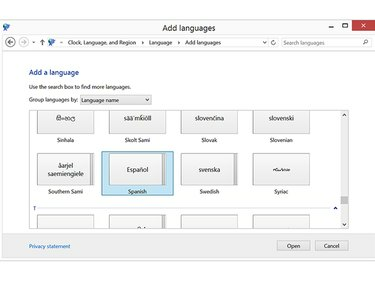
Pridajte toľko jazykov, koľko potrebujete v systéme Windows.
Kredit za obrázok: Snímka obrazovky s láskavým dovolením spoločnosti Microsoft.
Ak máte dotykový monitor, virtuálna klávesnica sa tiež zmení na nový jazyk. Ak chcete spustiť virtuálnu klávesnicu, stačí kliknúť na ikonu Klávesnica ikonu na paneli úloh.
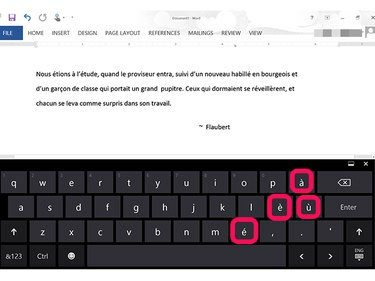
Na kanadskej viacjazyčnej štandardnej klávesnici sa zobrazujú písmená s diakritikou.
Kredit za obrázok: Snímka obrazovky s láskavým dovolením spoločnosti Microsoft.



